Spis treści
C: / Brak folderu użytkownika w systemie Windows 7/8/10
Folder użytkowników dostarczany z dyskiem C jest domyślnie ustawiany podczas instalacji systemu operacyjnego Windows. Folder zawiera wiele podfolderów, które służą do przechowywania niektórych, często używanych danych, takich jak profil użytkownika, kontakty, ulubione, pliki do pobrania, muzyka, dokumenty, filmy, gry itp.
Folder użytkownika zawiera wspomniane wcześniej pliki o dużych rozmiarach, z pewnością zajmuje sporo pamięci, co z łatwością powoduje, że na dysku C - brakuje miejsca. W takim przypadku użytkownicy wykonują następujące operacje.
- Przenieś folder użytkowników na inny dysk, taki jak E :, F :, G :.
- Ukryj folder użytkowników (choć nie ma to żadnego sensu).
- Bezpośrednio usuwają folder Użytkownicy wraz ze wszystkimi podfolderami.
Wszystkie powyższe działania spowodują problem z brakiem folderu C: / User na komputerze z systemem Windows 10/8/7, a nawet utratę danych. Jeśli masz ten sam problem, podążaj za folderem użytkownika. Rozwiązania zniknęły przez odzyskiwanie danych.
Odzyskaj brakujący / usunięty / ukryty folder „Użytkownicy” na dysku C
Ponieważ folder Users na dysku C jest folderem systemowym, aby uniknąć nieoczekiwanego błędu systemu, najlepiej go nie przenosić. Jeśli chcesz wyczyścić miejsce na dysku C, usuwając niektóre pliki, ale przypadkowo usuwając też folder użytkownika, możesz odzyskać brakujący folder użytkownika za pomocą niezawodnego oprogramowania do odzyskiwania danych z dysku twardego, które opisano w rozwiązaniu 1. Jeśli folderu użytkownika brakuje tylko dlatego, że został ukryty, możesz go udostępnić z powrotem za pomocą rozwiązania 2.
Rozwiązanie 1. Jak odzyskać usunięty folder „Użytkownicy”
Po usunięciu folderu użytkownika, sprawdź najpierw kosz systemu Windows. Jeśli folder zostanie trwale usunięty z kosza, użyj Kreatora do odzyskiwania danych od EaseUS, aby jak najszybciej przywrócić brakujący folder użytkownika. Dzięki interfejsowi opartemu na kreatorze możesz szybko odzyskać usunięty folder użytkownika za pomocą kilku kliknięć.
Oprócz odzyskiwania plików i folderów, to narzędzie do odzyskiwania danych jest również w stanie odzyskać partycję RAW, odzyskać utraconą partycję, odzyskać atak wirusa, odzyskać opróżnione kosze z danych, sformatowane odzyskiwanie danych z dysku twardego i tak dalej. Teraz pobierz i użyj narzędzia do odzyskiwania folderów od EaseUS, aby odzyskać brakujący folder użytkownika w zaledwie trzech krokach.
Uwaga:
Gdy utracisz folder użytkownika, przestań używać komputera i zastosuj potężne oprogramowanie do odzyskiwania plików, aby odzyskać utracony folder użytkownika. Szczegółowe instrukcje odzyskiwania folderu użytkownika znajdują się tutaj:
Krok 1. Uruchom oprogramowanie firmy EaseUS do odzyskiwania z dysku twardego Uruchom program EaseUS Data Recovery Wizard i wybierz z którego dysku chcesz odzyskać utracone pliki Kliknij Scan, aby rozpocząć skanowanie wszystkich utraconych danych i plików.

Krok 2. Skanuj, aby znaleźć wszystkie utracone dane dysku twardego Oprogramowanie do odzyskiwania dysku twardego EaseUS przeskanuje cały wybrany dysk i znajdzie wszystkie utracone pliki, w tym wszystkie istniejące i ukryte dane.

Krok 3. Wyświetl podgląd i przywróć utracone dane i pliki dysku twardego

Wszystkie utracone pliki znadziesz w zakładkach „Deleted files”, Drive” (z literą opisującą dysk)
W zakładce „Extra Files” zostaną wyświetlone dane RAW lub po formatowaniu.
Możesz dwukrotnie kliknąć na znalezionych plikach, aby je podejrzeć.
Po wyświetleniu podglądu, wybierz pożądane pliki, które zostały utracone na dysku i kliknij Recover, aby zapisać je w bezpiecznym miejscu na komputerze lub innych zewnętrznych urządzeniach pamięci masowej.
Rozwiązanie 2. Jak przywrócić brakujący folder „Użytkownicy” w systemie Windows 10/8/7
Jeśli system Windows ukrywa folder C: \ Users \, możesz go ponownie wyświetlić w tym samym miejscu. Wiedz, że jest nadal nienaruszony i dobrze zachowany. Wystarczy wprowadzić zmiany w ustawieniach opcji plików.
Każdy system operacyjny Windows działa prawie tak samo i Windows 10 będzie tu jako przykład, aby odzyskać ukryty folder „Użytkownicy”.
Krok 1. Otwórz panel sterowania i znajdź „Opcje Eksploratora plików”.
Krok 2. Kliknij w zakładce „Widok” na opcję „Ukryte pliki i foldery”.
Krok 3. Zaznacz „Pokaż ukryte pliki, foldery i dyski”.
Krok 4. „Zastosuj” zmianę i wróć do komputera, wówczas znajdziesz folder Użytkownicy na dysku C.
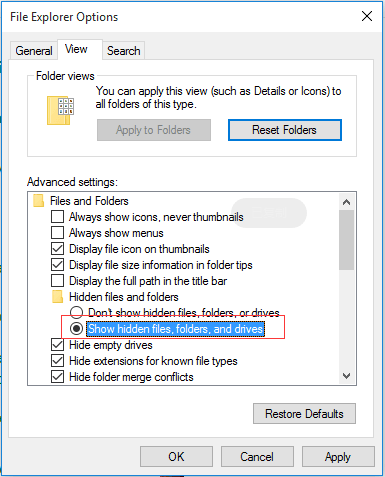
Powiązane artykuły
-
Napraw „Ten dysk jest tylko do odczytu” na karcie SD / USB / dysku twardym [Metody 5]
![author icon]() Brithny/2023/02/27
Brithny/2023/02/27
-
Przywróć nadpisane/zamienione/zapisane pliki XLS/CSV
![author icon]() Brithny/2023/02/27
Brithny/2023/02/27
-
Napraw „urządzenie nie jest gotowe” na dysku flash USB/dysku twardym
![author icon]() Maggy Luy/2023/06/29
Maggy Luy/2023/06/29
-
Czy mogę odzyskać usunięte nagrania na dysku twardym DirecTV DVR?
![author icon]() Arek/2023/02/27
Arek/2023/02/27